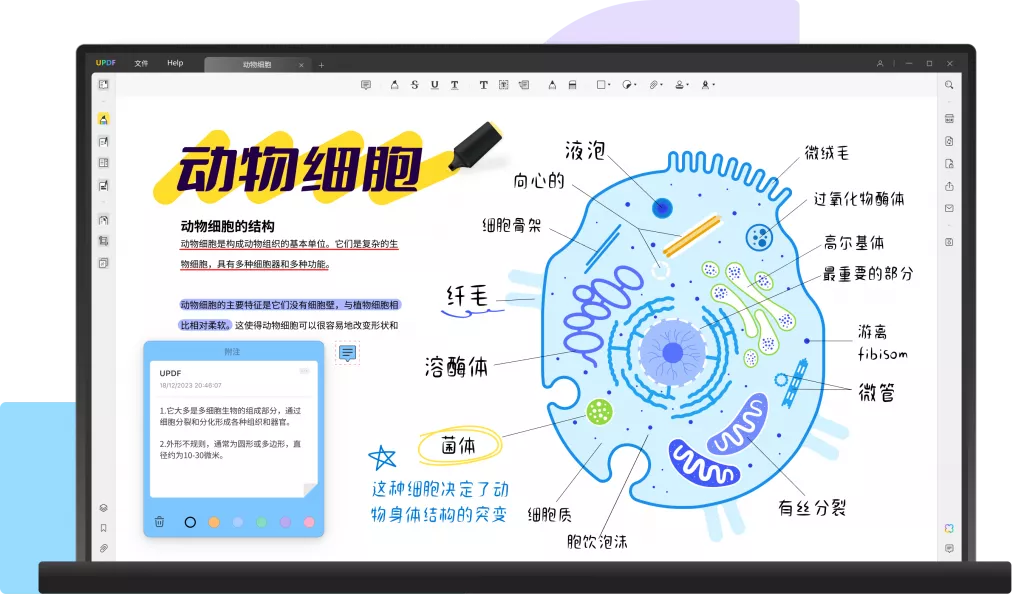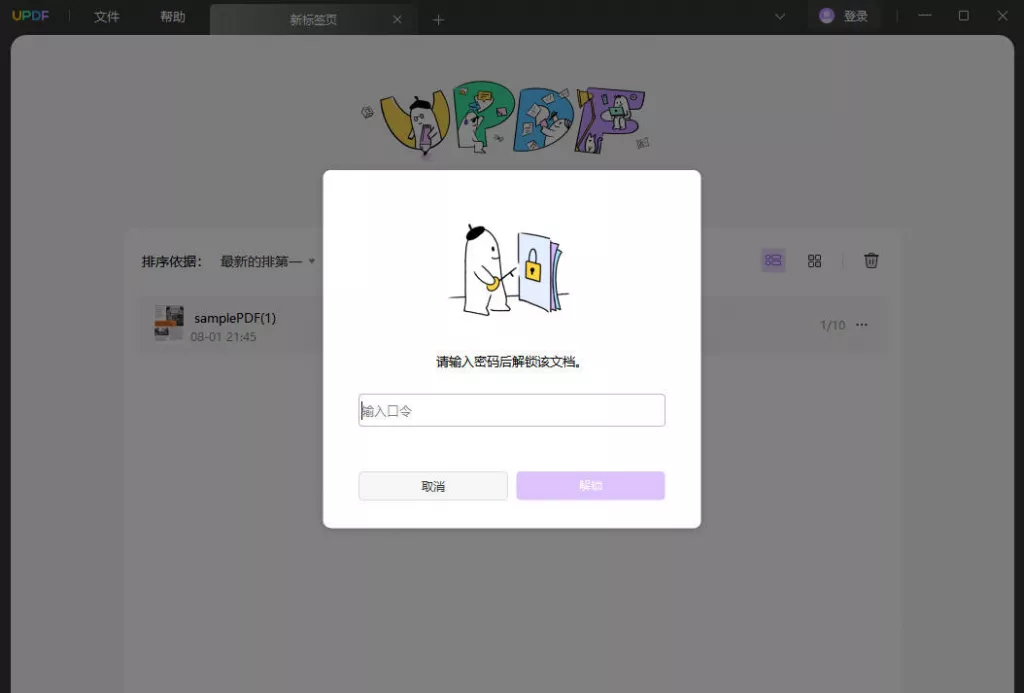在现代社会,PDF文档的使用越来越普遍。无论是工作报告、合同协议还是学习材料,PDF文件以其稳定的格式得到了广泛的认可和应用。然而,很多人常常面临一个问题:如何修改PDF文件中的文字内容?本文将为您详细介绍多种方法,帮助您轻松编辑PDF文件中的文字内容。
一、理解PDF文件的特性
在探讨如何编辑PDF之前,我们首先需要理解PDF文件的特性。PDF(Portable Document Format)是一种文档文件格式,由Adobe公司于1993年提出。其设计目的是保持文档的排版和格式,实现跨平台的兼容性。这意味着即使在不同的操作系统和设备上打开,PDF文档也能保证原有的排版和格式不发生变化。
但正是因为这一特性,修改PDF中的内容会变得比较复杂。PDF文件通常并不是简单的文本文件,而是一个由文本、图像、矢量图形等元素组成的复杂文档。因此,直接编辑PDF文件的文字内容往往不是一件容易的事情。
二、PDF文件的编辑工具介绍
- Adobe Acrobat Pro DC
作为最知名的PDF编辑软件之一,Adobe Acrobat Pro DC提供了强大的编辑功能,可以直接修改PDF中的文字内容。用户只需打开文件,选择“编辑PDF”功能,便可对选中的文字进行直接编辑、添加或删除。这个工具还支持更改字体、大小、颜色等格式设置。
- PDF-XChange Editor
PDF-XChange Editor是另一款功能强大的PDF编辑工具。它的操作界面友好,用户可以很容易地进行文字修改。打开PDF文件后,点击“编辑内容”,选择需要修改的文本进行编辑。此外,该软件还能支持图像的添加和删除,适合于综合编辑需求。
- Foxit PhantomPDF
Foxit PhantomPDF也是一款常见的PDF编辑软件,其功能丰富、操作简便。用户可以在软件中直接双击需要编辑的文字,即可进入编辑模式。它提供了多种字体和格式设置选项,让您的PDF文档看起来更加专业。
- UPDF
UPDF是一款专业的PDF编辑工具,适用于Windows、Mac、iOS和安卓平台。它不仅支持基本的文字编辑功能,还能处理图片、链接等元素。以下是UPDF的一些功能亮点:
- 支持OCR技术:能够将扫描的PDF文件转换为可编辑的文本,极大地方便了处理复杂文档的用户。
- 提供批量操作功能:比如批量添加水印、背景以及批量压缩PDF文件等,功能丰富且易于使用。同时,UPDF还支持将PDF文件转换为多种格式(如Word、Excel、PPT、图片等),转换效果精确且不会影响原有排版。
- 内置的AI功能:用户可以使用AI快速总结文档、翻译内容等,提升工作效率。
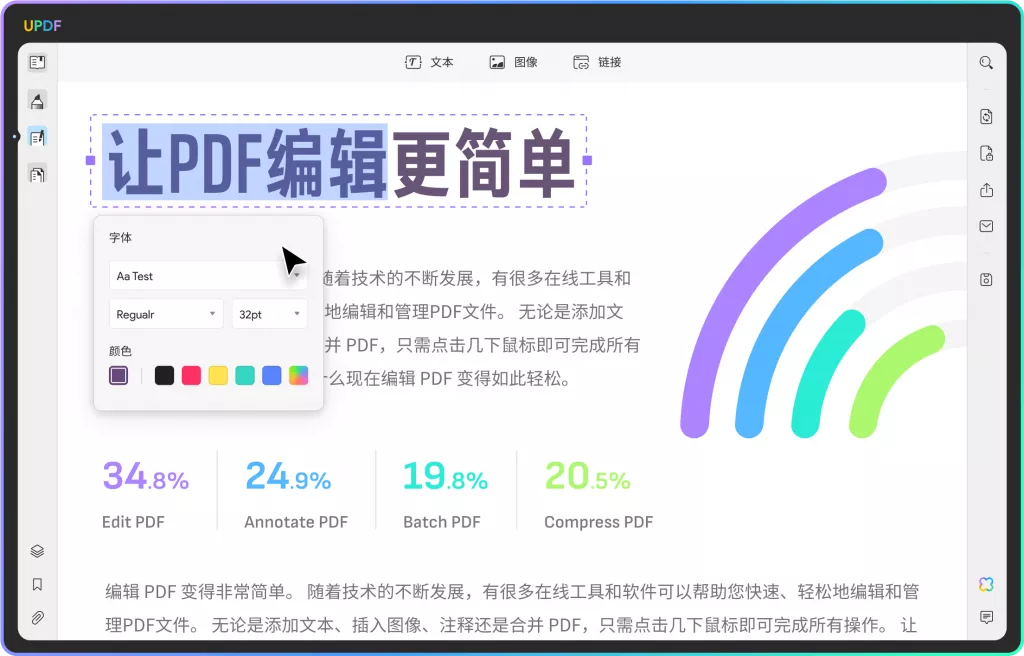
UPDF的用户界面设计非常友好,并适用于多平台,操作起来十分便利。同时,它为注册用户提供免费试用权限,即使是一些高级付费功能,其价格也非常合理,具有超高的性价比。
三、使用OCR技术提取文字
有些PDF文件是扫描件格式的,内容实际上是图像而不是文本。这时,您需要借助OCR(光学字符识别)技术将图像中的文字提取出来。例如,UPDF中的OCR工具能够识别文件中的文字并将其转换为可编辑的形式。若您使用的是其他PDF工具,确保它也支持OCR功能。
- 打开需要编辑的PDF文件。
- 选择“文本识别”或“OCR”功能。
- 软件将自动识别并生成可编辑文本。
- 之后,您就可以对识别出的文字进行修改了。
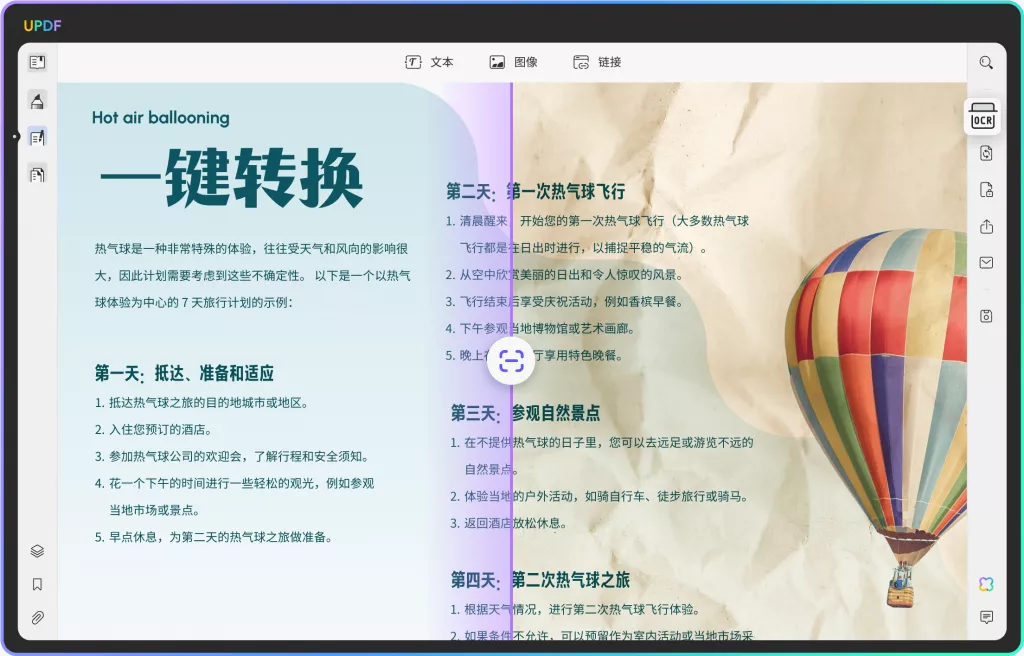
四、插入文本和注释
在某些情况下,您可能不需要直接修改原有的文字,而是需要在PDF文件中添加注释或插入新的文字。大多数PDF编辑器都支持这一功能。您只需选择“注释”工具,然后在所需位置插入文本框。这样可以避免对原文档的破坏,同时也能流畅地表达您的观点和意见。
五、PDF格式转换
另一个有效的办法是将PDF格式转化成可编辑的Word文档,这种方法适合于需要大规模修改内容的情况。您可以使用updf的“导出”功能,或者尝试一些在线转换工具将PDF文件转为Word格式。
- 打开PDF文件。
- 选择“导出PDF”选项。
- 选择Word格式并开始转换。
- 下载转化后的文件并在Word中进行编辑。
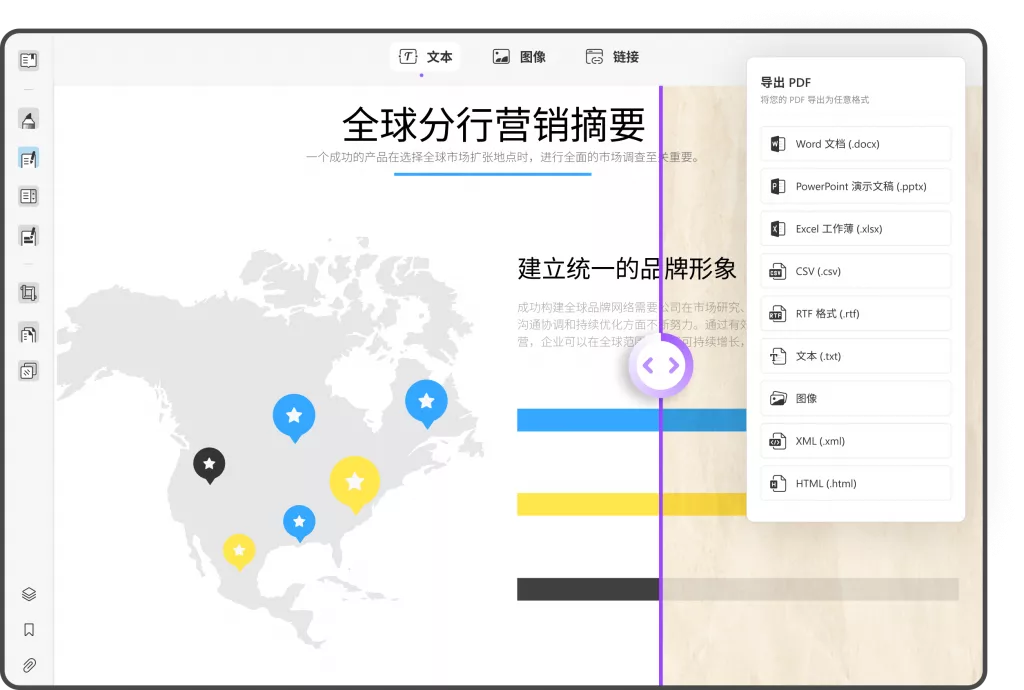
这样,不仅可以便捷地修改文字内容,还能方便地修改段落、插入图片等,从而提升排版的灵活性。
六、注意事项
在编辑PDF文件的过程中,有几个方面需要注意:
- 文件安全性
对一些敏感文件进行编辑时,务必注意文件的安全性。确保您使用安全可靠的编辑工具,避免泄露重要信息。
- 保留原始文件
在进行任何编辑之前,务必保持原始文件的备份。以防在编辑过程中出现错误,导致信息丢失。
- 编辑后检查
完成编辑后,请务必仔细检查修改的部分,确保没有出现拼写错误或格式问题。这不仅影响文档的美观度,还关系到信息的准确性。
七、总结
本文详细介绍了如何修改PDF文件文字内容的方法,包括使用各种工具、OCR技术、插入文本和格式转换等。无论您是需要简单的文字修改还是复杂的格式调整,借助这些方法,您都能轻松应对。希望每位读者都能在今后的PDF编辑中游刃有余,轻松实现想要的内容修改。
 UPDF
UPDF AI 网页版
AI 网页版 Windows 版
Windows 版 Mac 版
Mac 版 iOS 版
iOS 版 安卓版
安卓版

 AI 单文件总结
AI 单文件总结 AI 多文件总结
AI 多文件总结 生成思维导图
生成思维导图 深度研究
深度研究 论文搜索
论文搜索 AI 翻译
AI 翻译  AI 解释
AI 解释 AI 问答
AI 问答 编辑 PDF
编辑 PDF 注释 PDF
注释 PDF 阅读 PDF
阅读 PDF PDF 表单编辑
PDF 表单编辑 PDF 去水印
PDF 去水印 PDF 添加水印
PDF 添加水印 OCR 图文识别
OCR 图文识别 合并 PDF
合并 PDF 拆分 PDF
拆分 PDF 压缩 PDF
压缩 PDF 分割 PDF
分割 PDF 插入 PDF
插入 PDF 提取 PDF
提取 PDF 替换 PDF
替换 PDF PDF 加密
PDF 加密 PDF 密文
PDF 密文 PDF 签名
PDF 签名 PDF 文档对比
PDF 文档对比 PDF 打印
PDF 打印 批量处理
批量处理 发票助手
发票助手 PDF 共享
PDF 共享 云端同步
云端同步 PDF 转 Word
PDF 转 Word PDF 转 PPT
PDF 转 PPT PDF 转 Excel
PDF 转 Excel PDF 转 图片
PDF 转 图片 PDF 转 TXT
PDF 转 TXT PDF 转 XML
PDF 转 XML PDF 转 CSV
PDF 转 CSV PDF 转 RTF
PDF 转 RTF PDF 转 HTML
PDF 转 HTML PDF 转 PDF/A
PDF 转 PDF/A PDF 转 OFD
PDF 转 OFD CAJ 转 PDF
CAJ 转 PDF Word 转 PDF
Word 转 PDF PPT 转 PDF
PPT 转 PDF Excel 转 PDF
Excel 转 PDF 图片 转 PDF
图片 转 PDF Visio 转 PDF
Visio 转 PDF OFD 转 PDF
OFD 转 PDF 创建 PDF
创建 PDF PDF 转 Word
PDF 转 Word PDF 转 Excel
PDF 转 Excel PDF 转 PPT
PDF 转 PPT 企业解决方案
企业解决方案 企业版定价
企业版定价 企业版 AI
企业版 AI 企业指南
企业指南 渠道合作
渠道合作 信创版
信创版 金融
金融 制造
制造 医疗
医疗 教育
教育 保险
保险 法律
法律 政务
政务



 常见问题
常见问题 新闻中心
新闻中心 文章资讯
文章资讯 产品动态
产品动态 更新日志
更新日志